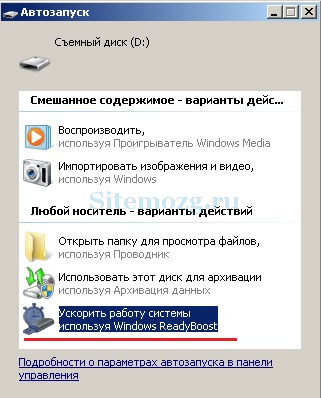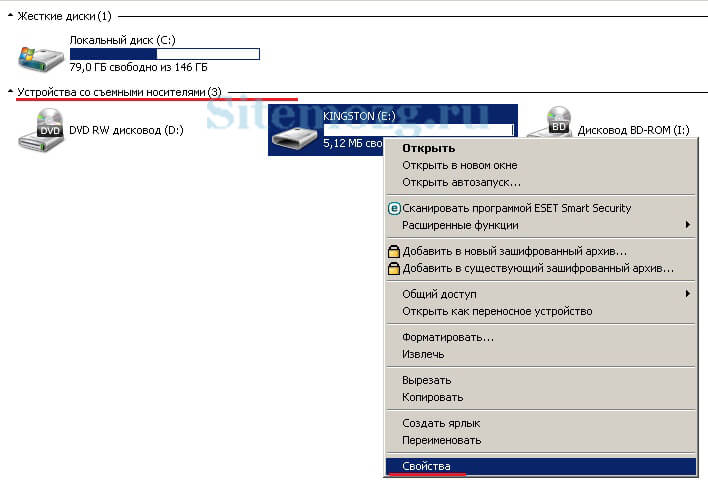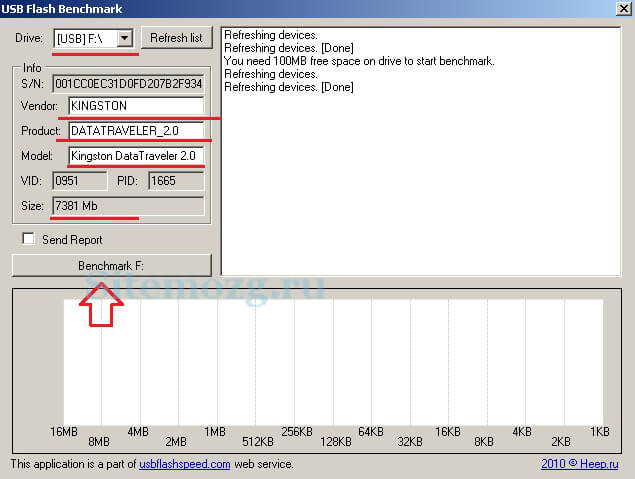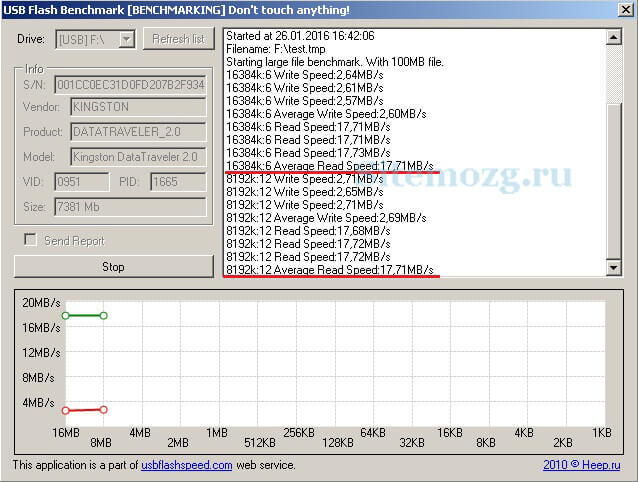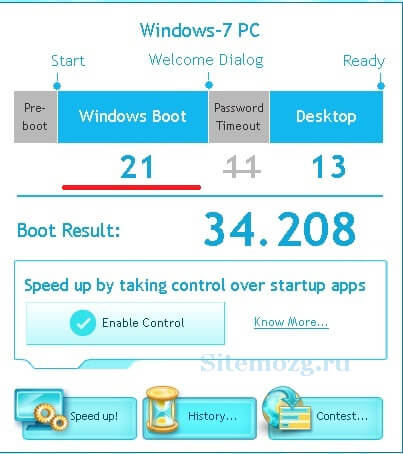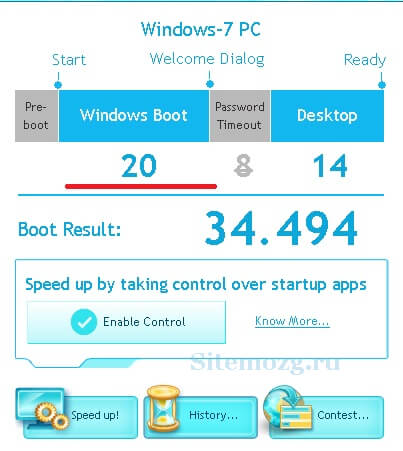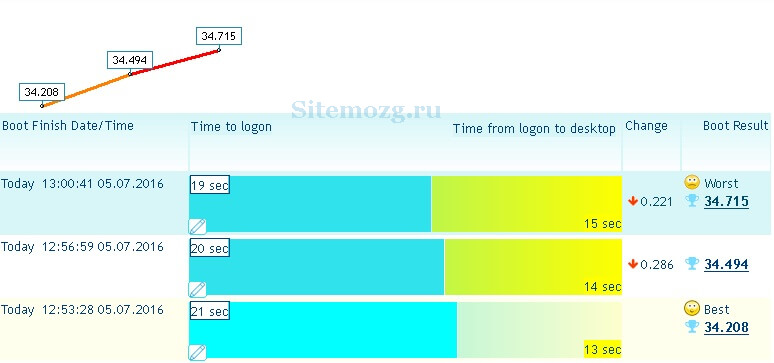Как повысить производительность Windows с помощью ReadyBoost
Уважаемые читатели! В начале статьи я хотел бы поблагодарить Вас за то, что подписываетесь на канал и ставите лайки. Благодаря Вам канал уверенно развивается. Спасибо!
Дисковые накопители используются на компьютере не только для чтения и записи данных приложений и документов пользователей. Накопители нужны ОС для записи файлов подкачки и системного кеша. Чтение и запись на диск выполняются значительно медленнее, чем чтение и запись в оперативную память, это может оказать негативное воздействие на общую производительность.
Система Windows ReadyBoost призвана ускорить процесс чтения и записи системного кеша. Она ускоряет кеширование за счет использования флеш-накопителей, обладающих достаточно высоким быстродействием. Кеширование применяется ко всему содержимому диска, а не только к файлу подкачки или системным DLL. Как следствие, растет общая производительность компьютера – ведь скорость чтения с флеш-накопителей может до 10 раз превышать скорость чтения с физических дисков.
Применять Windows ReadyBoost можно на флеш-накопителях USB 2.0, картах Secure Digital (SD) и CompactFlash. Эти устройства должны обладать высоким быстродействием и объемом не менее 256 Мб. В целях повышения производительности рекомендуется приобретать флеш-накопители USB с высокоскоростной памятью. Если устройство обладает как быстрой, так и медленной памятью, для повышения производительности используется только высокоскоростная область памяти. Системой ReadyBoost резервируется от 230 до 4094 Мб флеш-памяти. Рекомендуемый объем памяти должен в 1 – 3 раза превышать объем доступной системной памяти.
Память флеш-накопителей USB используется, главным образом, для произвольного ввода-вывода, так как в части последовательного ввода-вывода большинство флеш-накопителей работают медленнее дисков. Благодаря Windows ReadyBoost наибольшая производительность достигается за счет автоматической передачи крупных последовательных запросов чтения для обработки на диск компьютера. Чтобы устройство USB можно было в любой момент извлечь, все операции записи данных выполняются сначала на жесткий диск, а затем копируются на флеш-память. Таким образом, все хранящиеся на съемном устройстве данные дублируются на жестком диске, и при извлечении устройства потери данных не происходит. В памяти съемного устройства может оказаться конфиденциальная информация, поэтому средствами Windows ReadyBoost выполняется шифрование данных, после чего данные возможно применить для использования только на том компьютере, на котором они были изначально записаны.
Включение и настройка ReadyBoost в Windows 7
При подключении USB-устройства к порту USB 2.0 или более скоростному выполняется анализ быстродействия устройства. Если флеш-память устройства обладает достаточной скоростью, можно расширить физическую память компьютера на величину объема памяти устройства USB. Как правило, скорость флеш-памяти не ниже скорости шины компьютера.
Совет! Windows иногда ошибочно оценивает устройство как не удовлетворяющее требованиям быстродействия. Если устройство не прошло начальный тест на быстродействие, оцените его еще раз на вкладке ReadyBoost . В проводнике (Windows Explorer) сделайте щелчок правой кнопкой по устройству и щелкните по строке Свойства . В развернувшемся диалоговом окне Свойства сделайте щелчок по вкладке ReadyBoost, после перехода на нее, щелкните Протестировать устройство .
Далее описано включение и настройка работы Windows ReadyBoost при первом подключении съемного устройства USB к компьютеру:
1. Подключите съемное устройство USB к порту USB версии 2.0 или более новой. Если вы не изменили стандартные параметры автозапуска в панели управления, окно Автозапуск откроется автоматически.
2. Щелкните вариант Ускорить работу системы, используя Windows ReadyBoost , чтобы открыть, чтобы открыть диалоговое окно Свойства . Проделайте одно из нижеследующих действий на вкладке ReadyBoost :
. Чтобы функция ReadyBoost автоматически резервировала как можно больше места на устройстве, установите переключатель Предоставлять это устройство для технологии ReadyBoost . Этот вариант не исключает запись файлов на устройство. Просто в системе ReadyBoost будет отведено максимально возможное пространство.
. Если вам не нужно использовать наибольший объем. Установите переключатель Использовать это устройство и задайте объем пространства, отводимый для ReadyBoost при помощи бегунка или в поле Зарезервировать для ускорения работы системы . Если зарезервировать объем меньше доступного, свободное пространство можно будет использовать для файлов и данных.
Физическая память компьютера будет расширена на данное устройство. В стандартной конфигурации для повышения быстродействия системы Windows ReadyBoost резервирует все доступное на устройстве пространство.
Памятка! Флеш-накопитель USB подходит для ReadyBoost, только если его пропускная способность не ниже 2,5 Мбит/с при произвольном чтении блоков по 4 Кб и 1,75 Мбит/с при произвольной записи блоков по 512 Кб. Используя ReadyBoost на устройстве, зашифрованном при помощи BitLocker, имейте в виду, что процессы шифрования и дешифрования отрицательно сказываются на скорости чтения и записи. Если вы используете BitLocker и ReadyBoost, рекомендуется при подключении автоматически разблокировать устройство. Иначе вам придется каждый раз дополнительно открывать устройство для доступа.
Чтобы использовать технологию Windows ReadyBoost на специально выделенном для этого USB-устройстве, проделайте нижеследующие шаги:
1. Щелкните кнопку Пуск и выберите команду Компьютер .
2. В списке Устройства со съемными носителями сделайте щелчок правой кнопкой по съемному устройству USB и выберите Свойства
3. На вкладке ReadyBoost настройте параметры, как описано в шаге 2 предыдущей процедуры. Щелкните ОК .
Если устройство не поддерживает технологию ReadyBoost, использовать его не удастся. Съемное устройство USB с ReadyBoost можно извлечь в любой момент без потери данных и без причинения вреда системе. Однако после извлечения устройства производительность системы вернется к своему обычному уровню. Чтобы безопасно извлечь устройство, проделайте нижеследующие шаги:
1. Откройте программу Проводник или консоль Компьютер.
2. Сделайте щелчок правой кнопкой мыши по устройству и выберите команду Извлечь . Если на устройстве есть открытые файлы или устройство открыто для просмотра в проводнике, перед извлечением необходимо закрыть все файлы и окна Проводника.
Включение Readyboost в Windows 8, 10
В Windows 8, 10 поддерживаются флеш-карты USB 3.0
1. Подключить к компьютеру флеш-накопитель, предназначенный для Readyboost.
2. Через проводник перейти к папке «Этот компьютер».
3. В разделе «Устройства и диски» найти подключённую флешку, щелчком правой кнопки мыши вызвать контекстное меню и выбрать «Свойства».
4. В окне «Свойства» перейти к вкладке Readyboost.
5. Если флеш-накопитель подключается к компьютеру впервые, Windows проверит его на быстродействие для использования с Readyboost. После удачной проверки будет открыт доступ к трём параметрам:
• «Не использовать это устройство» – опция, установленная по умолчанию и применяемая для отключения технологии Readyboost;
• «Предоставлять это устройство для технологии Readyboost» – параметр, позволяющий использовать всю память флешки;
• «Использовать это устройство» – опция, предоставит возможность выбрать необходимый объем памяти на флеш-накопителе, который будет использоваться технологией
Желаю Вам успеха! Ставьте лайк, если понравилась статья, а также подписывайтесь на канал, узнаете много нового!
Посмотреть весь канал можно здесь.
Что такое Readyboost и с чем его едят.
ReadyBoost — это специальная служба кэширования дисков, доступная в операционной системе Microsoft Windows , и была представлена в основном, в Windows Vista, но вы можете найти эту функцию во всех версиях Windows после выпуска Windows Vista. Таким образом, если вы используете Windows 7, 8, 8 .1 и Windows 10, то с помощью этой функции вы можете использовать свои устройства, такие как флэш-накопители USB, карты Secure Digital и Compact Flash для ускорения процесса использования жесткого диска в вашем компьютере.
В основном ReadyBoost помогает компьютерной системе улучшить объем физической памяти, доступной на нашем ПК. Увеличить производительность жесткого диска, установленного в вашей системе. Это была очень продвинутая функция, и она может быть полезна в некоторых обстоятельствах.
Обычно вы будете находить эту функцию в всплывающем окне « Автозапуск » каждый раз, когда вы подключили свой USB-накопитель к компьютеру. Существует вполне вероятная возможность того, что система не покажет вам всплывающее окно автозагрузки. Такое может произойти, если эта функция была отключена в настройках вашего компьютера.
Как работает ReadyBoost?
ReadyBoost использовал технологию SuperFetch , которая также была представлена в Windows Vista. SuperFetch загружает в память важные полезные файлы ( библиотеки файлов процессов и приложений ) прежде, чем они потребуются для уменьшения времени загрузки. Это помогает вашей системе работать быстрее и загружает файл процесса программы быстро, в считанные минуты.
Используя функцию super fetch в системе, вы создаете дубликаты файлов всего кеша и перемещаете его на внешнее USB-устройство с помощью этой функции. Таким образом, ваша система начинает считывать все записи кэша прямо из флешки. Ваш внешний USB-накопитель начинает работать в непрерывном режиме.
На самом деле все файлы кэша, хранящиеся на USB-накопителе, дублируются, поэтому когда вы вдруг удаляете внешний диск, это не отразится на процессе работы программы и быстро переместит путь чтения кэш-памяти в исходное место.
Чтобы устройство можно было включить в данном режиме, оно должно соответствовать следующим требованиям:
- Емкость съемного устройства должна быть не менее 256 МБ.
- Windows 7 позволяет хранить больше 32 Гбайт кэша на одном устройстве хранения.
- Доступ к устройству должен выполняться не менее чем за 1 миллисекунду.
- Группа Microsoft рекомендует соотношение флэшпамяти к оперативной памяти между 1: 1 и 2,5: 1.
Ограничения:
- Используйте только флэш-накопитель.
- Можно использовать до 4 ГБ памяти на вашем USB-накопителе (в файловой системе FAT32).
- Очень низкая скорость.
Описание:
Основная идея Ready Boost — создать флеш-память, которая быстрее читает и записывает кэш, чем обычный жесткий диск. В системе с 512 МБ ОЗУ редибуст значительно увеличит производительность. Нельзя readyboost скачать на windows 7 , он уже встроен в систему.
Итак, как я уже сказал, «система с 512 МБ ОЗУ может значительно увеличить производительность с этой функцией»; если ваша система имеет RAM-память выше 1 ГБ, то вы можете не почувствовать разницу, разве что совсем не много. Он просто помогает вашей компьютерной системе использовать хранилище Pendrive вместо использования жесткого диска для кэширования. Таким образом, когда ваша система использовала все доступную оперативную память, она начинает использовать жесткий диск вашей системы для хранения всех новых данных.
Ниже приведены некоторые обстоятельства, когда эта функция полезна:
- Если ваш компьютер имеет небольшой размер хранилища с медленным жестким диском, то вы наверняка увидите значительные улучшения производительности при использовании этой функции.
- ReadyBoost работает лучше с быстрым USB-накопителем, например, 3.0 USB-соединением с 3.0 USB-накопителем .
- Если вы используете компьютер с более 1 ГБ оперативной памяти, но вашей системе по-прежнему требуется больше RAM для запоминания, вы можете использовать эту функцию и увидеть некоторые, но незначительные результаты улучшения производительности.
Вот результат тестирования двух одинаковых компьютеров, один компьютер с 512 МБ оперативной памяти и с 4 ГБ ReadyBoost , а другой — только с использованием RAM емкостью 512 МБ.
Это тестовый результат Windows Movie Maker , вы можете увидеть разницу в времени рендеринга, выполняемой программным обеспечением. Ready boost понижает время загрузки на 13 секунд.
Как использовать ReadyBoost в вашей операционной системе Windows?
Первое, что вам понадобится — USB-накопитель, чтобы сделать его внешним оборудованием памяти. Итак, подключите ее к компьютеру и скорее всего вы увидите такое окошко.
Если вы видите эту опцию автозапуска на своем компьютере, вы можете напрямую открыть ReadyBoost прямо из этого меню, просто нажав на « Ускорить мою систему ».
Если вы не видите такого окна, можете открыть эту функцию, открыв свойства USB-накопителя в окне локальных дисков компьютера.
Когда вы успешно откроете всплывающее окно свойств своего накопителя, щелкните вкладку ReadyBoost. Вы увидите три варианта, подробнее ниже.
ReadyBoost — всё об этой технологии
Технология ReadyBoost позволяет увеличить быстродействие компьютера благодаря памяти флеш-устройств.
Эта технология используется в операционных системах Windows начиная с версии Windows Vista. Она уже встроена и скачивать её ненужно. В Windows XP по умолчанию — отсутствует, но существует в виде отдельной, платной программы.
Вот как она работает. Часть кэша (временной памяти) начинает храниться на флешке. Задержка при обращении к кэшу флешки меньше чем задержка при обращении к файлу подкачки. Благодаря этому увеличивается быстродействие при недостатке оперативной памяти.
Важно понимать, что эта технология не дополняет или заменяет файл подкачки (pagefile.sys) и оперативную память, а просто является посредником для их более быстрой работы.
Желательно отформатировать флешку перед использованием. Сразу скажу, что если у вас работает твердотельный накопитель (SSD), то нет смысла использовать readyboost. SSD будет работать намного быстрей. Рассмотрите основные требования.
Требование к носителям
- Если файловая система FAT32 — максимальный объём памяти для Readyboost 4Gb.
- Если NTFS — максимальный объём 32Gb.
- Максимальный объём для Readyboost 256Gb (8 устройств по 32Gb).
- Объём памяти 2 — 4 Gb. Минимум 1Gb.
- Поддержка USB 2.0 или больше.
- Чтобы устройство гарантировано работала с этой технологией, на упаковке производитель должен это указать «Enhanced for Readyboost» обычно этой фразой.
Обратите внимание, что необходимо включить службу superfetch (по умолчанию включена).
В настоящее время почти все флешки и sd-карты подходят для readyboost и вы наверное не столкнётесь с проблемой несовместимости. Теперь я расскажу о преимуществах и некоторых недостатках.
Основные преимущества и недостатки readyboost
К основным преимуществам можно отнести:
- Ускорение запуска системы примерно на
3 секунды (у всех по разному).
К основным недостаткам я бы отнёс:
- Мизерный прирост производительности на мощных машинах.
- Ускорение износа устройства.
- Постоянно занятый разъём.
Вы можете самостоятельно проверить ускорение readyboost. Кроме более быстрой загрузки системы, вы скорее всего ничего не заметите. По большей части рекомендуется использовать на ноутбуках чем на ПК так, как у них характеристики обычно намного хуже и прирост производительности может быть значительным.
Как включить readyboost
Включается почти одинаково на всех версиях Windows. Вставьте ваш флеш-накопитель в USB разъём и перед вами появится авто запуск. В нём выберите «Ускорить работу системы» как на изображении ниже:
Если этого не произошло, то перейдите в Мой компьютер и найдите ваше устройство там. Зайдите в его свойство.
После этого вам нужно выбрать вкладку readyboost и отметить пункт «Использовать это устройство» как на изображении ниже:
Если вы предоставите устройство — то сможете выбрать размер для этой технологии. А в примере, который показал я, вы отдаёте всё пространство имеющиеся на флеш-накопителе. Точно таким же способом можно отключить эту технологию выбрав «Не использовать это устройство» в этой же вкладке.
В некоторых случаях устройство нельзя будет использовать. Либо оно не подходит под требования, либо у вас слишком мощный компьютер и Windows считает, что это будет лишним и нецелесообразным.
Видео-пример использования
Как эффективней использовать readyboost
Рекомендации Microsoft следующие:
- Объём флеш-накопителя должен либо равняться оперативной памяти компьютера, либо должен превышать её не более чем в 2.5 раза.
Однако это не помешает применять и другие флеш-накопители. Для более эффективного использования узнайте скорость чтения ваших устройств и выберите наиболее быстрое. Для этого существует отличный интернет ресурс usbflashspeed.com .
В нём вы можете увидеть тесты различных флешек и sd-карт. Если у вас их несколько, то проведите тест (долгий) каждой либо найдите ваше устройство на этом сайте.
Тестирование флеш-накопителя
Скачайте программу USB Flash Benchmark , распакуйте архив и запустите. Программа не требует установки. Вставьте флешку или sd-карту (минимум 100мб свободного места) и выберите её в программе.
Обратите внимание на средние показатели на изображении ниже. Это и будет скорость чтения вашего устройства при разных объёмах передаваемой информации. Чем выше значения, тем лучше.
Проделав такой тест с каждым флеш-накопителем вы сможете понять какой будет работать быстрей и будете использовать его. Или заранее знать какой следует покупать.
Тестирование скорости загрузки ноутбука
Я решил проверить насколько ускоряется загрузка моего ноутбука при включении readyboost. Для замера скорости я использовал программу Bootracer. В качестве устройства у меня была обычная флешка Kingston data traveler 2.0 на 8 гигабайт. Всего я 3 раза замерил скорость и вот, что получилось.
Хочу обратить внимание, что я не учитываю загрузку рабочего стола. Только систему так, как на это не влияют сторонние программы.
Первый замер без использования. Результат: 21 секунда.
Второй замер уже с использованием. Результат: 20 секунд.
И третий раз. Результат: 19 секунд.
Несмотря на то, что в целом загрузка Windows не стала быстрей, сам факт, что система стала загружаться на 2 секунды раньше порадовал. У вас наверняка будут другие результаты.
Из этого можно сделать выводы, что ускорение незначительное, но я всё равно буду пользоваться. Возможно в вашем случае ускорение будет более значимо или наоборот. Делайте выводы.